Como instalar e usar Jenkins no Ubuntu 18.04 e 16.04 LTS
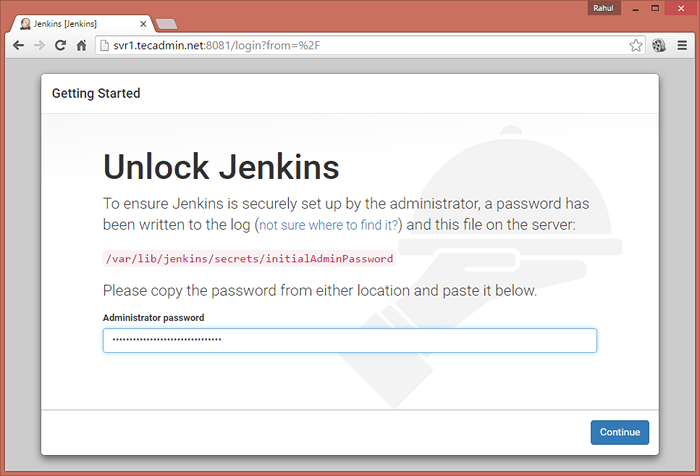
- 2331
- 123
- Enrique Gutkowski PhD
Jenkins é um servidor de automação e ferramenta de integração contínua. Ele fornece vários plugins para criar implantações e automação para seus aplicativos. Você pode usar o Jenkins como um servidor simples de IC (integração contínua) ou configurá -lo para o CD (entrega contínua) para qualquer número de projetos. Com a ajuda de Jenkins, você pode distribuir facilmente o trabalho em várias máquinas, ajudando a gerar construções, testes e implantações em várias plataformas mais rapidamente.
Este tutorial o guiará a instalar Jenkins no Ubuntu 18.04 LTS e 16.04 LTS. Isso também ajuda você com a ajuda básica sobre a criação de um usuário e a instalação de plugins em Jenkins. Vamos passar pelo tutorial para instalar Jenkins em um sistema Ubuntu.
Etapa 1 - Adicione Jenkins PPA
A equipe Jenkins fornece repositórios oficiais para gerenciamento de pacotes para o popular sistema operacional para instalar Jenkins em um VPS Linux. Use os comandos abaixo para ativar o Jenkins PPA no seu sistema Ubuntu. Este repositório contém pacotes necessários para instalar Jenkins no Ubuntu Linux.
wget -q -o -https: // pkg.Jenkins.io/Debian/Jenkins.io.chave | sudo apt -key add -sudo sh -c 'eco deb http: // pkg.Jenkins.Binário io/Debia-estável>/etc/apt/fontes.lista.D/Jenkins.lista'
Etapa 2 - Instale Jenkins no Ubuntu
Atualize o cache apt-get antes de instalar Jenkins no Ubuntu. Depois disso, você pode instalar Jenkins em um sistema Ubuntu, executando comandos abaixo.
SUDO APT-GET UPDATE SUDO APT-GET INSTAL
Após a instalação de Jenkins no servidor Linux. O padrão Jenkins é executado na porta 8080. Se o seu servidor já tiver outros serviços, compartilhe a mesma porta que Tomcat. Você pode editar /etc/default/jenkins Arquivo de configuração e atualize o valor HTTP_PORT para 8081 ou outra coisa…
Http_port = 8080
e reiniciei o serviço Jenkins depois de fazer alterações
SUDO Service Jenkins Reiniciar
Etapa 3 - Access Jenkins Web Interface
Acesse seu servidor na porta 8080 (Ou porta atualizada) em seu navegador favorito. A senha de instalação padrão pode ser encontrada em /var/lib/jenkins/segredos/inicialAdminPassword como mostrar na imagem abaixo.
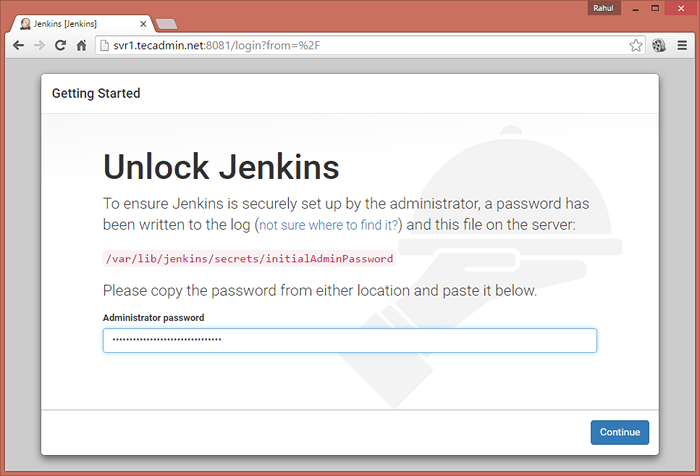
Agora selecione a opção apropriada para instalar o plug -in. Você pode optar por instalar plugins sugeridos ou selecionar as opções de plugins necessárias.
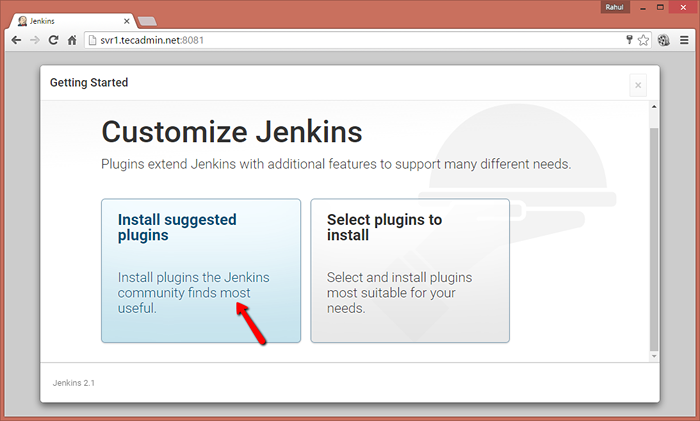
Agora crie uma conta de administrador para sua configuração Jenkins. Isso será obrigado a fazer login em Jenkins.
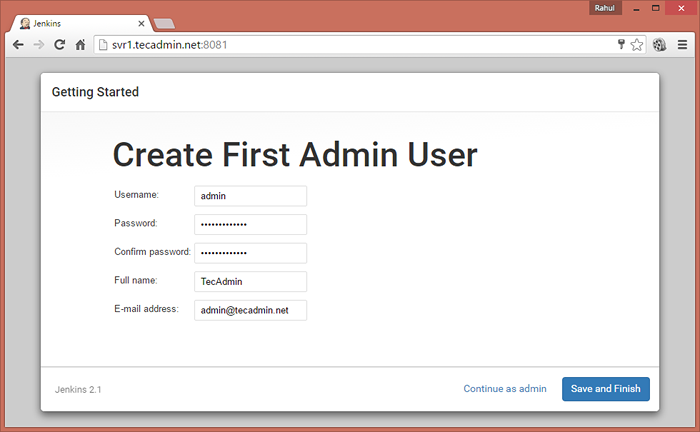
Após a conclusão bem -sucedida do Assistente de Configuração de Jenkins, você será redirecionado para o painel de Jenkins.
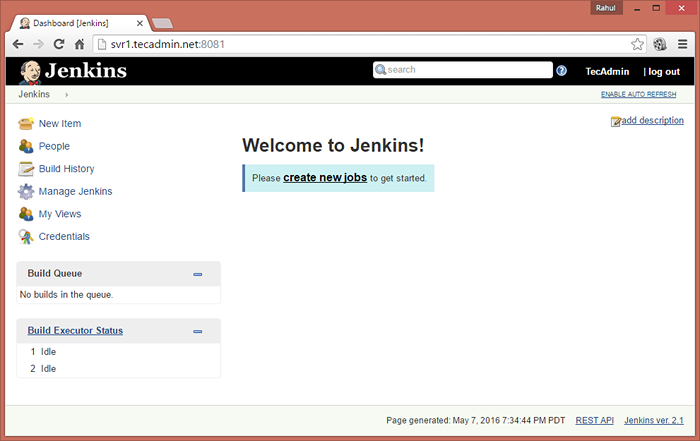
Etapa 4 - Instale os plugins em Jenkins
Faça login no painel de Jenkins e navegue para Gerenciar Jenkins >> Gerenciar plugins >> Guia Disponível e selecione os plugins para instalar.
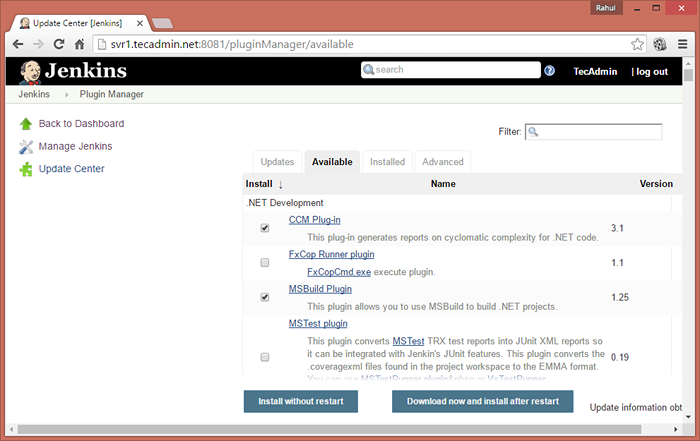
Para atualizar os plugins instalados existentes em Jenkins Gerenciar Jenkins >> Gerenciar plugins >> guia Atualizar
Etapa 5 - Crie usuários em Jenkins
Para criar usuários em Jenkins, login no painel de administração de Jenkins e navegar para Gerenciar Jenkins >> Gerenciar usuários >> Crie usuário . Digite os detalhes necessários e clique em Criar usuário.
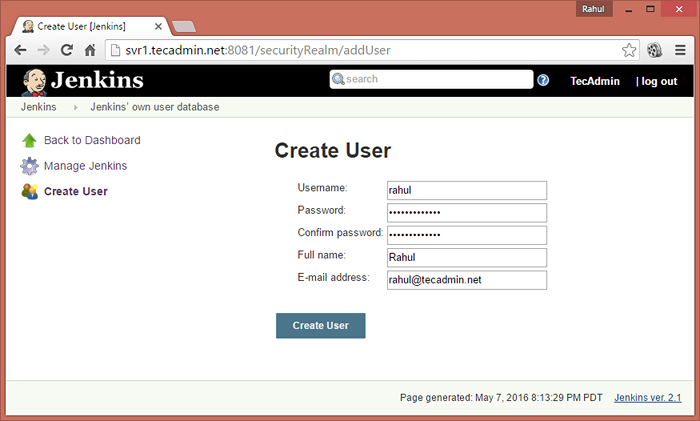
- « Como instalar o nginx mysql php (pilha Lemp) no Ubuntu 16.04 LTS
- Como instalar o vinho no Ubuntu, Debian e Linuxmint via PPA »

